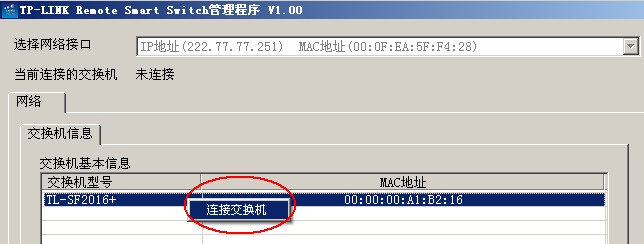在使用防攻击安全型交换机如TL-SG2224E和TL-SG2224P时,您可能需要对其进行复位操作以恢复默认设置或解决某些故障。以下是以WEB Smart型交换机TL-SL2210web、TL-SL2218web、TL-SL2428web、TL-SL2452web、TL-SG2109web、TL-SG2216web、TL-SG2224web、TL-SG2248web为例,介绍如何进行复位操作。

首先,确保您的交换机处于断电状态。接着,使用牙签或细笔尖插入交换机面板上的RESET小孔,并持续按住该键不放。然后,重新接通电源。大约5秒后,您会看到指示灯闪烁三次,这表明复位操作已成功完成。
在复位后,交换机的默认管理地址为192.168.0.1,默认用户名为supervisor,默认密码也为supervisor。请确保您在后续操作中正确设置这些信息,以免造成不必要的麻烦。
对于网管型交换机,如TL-SG3109、TL-SL3428和TL-SL3452,您可以使用超级终端进行复位。具体步骤如下:
1.使用串口线将电脑的串口连接到交换机的Console口。
2.在超级终端中设置COM1,包括波特率(38400,每秒位数)、数据流控制(无)等,其他参数保持默认。
3.重启交换机,等待出现以下界面,这是交换机的自检过程。
4.当屏幕上出现“Autoboot in 2 seconds-press RETURN or Esc to abort and enter prom”时,按下回车键或ESC键(注意只按一次,不要按其他键)。
5.在出现的菜单中选择【2】。
6.当提示是否要初始化时,选择“Y”。当提示“Write Flash file name”时,输入“config”,然后按回车键继续。
7.最终,您将看到表示复位成功的画面。
以上步骤可以帮助您顺利完成交换机的复位操作。在进行任何操作前,请确保备份重要数据,以免意外丢失。同时,建议定期检查交换机状态,确保其稳定运行。
防攻击安全型交换机:TL-SG2224E、TL-SG2224P
1、通电情况下使用牙签或笔尖按住RESET键不松手。
2、约5秒后看到指示灯闪烁三次复位成功。
3、默认管理地址是192.168.0.1,默认用户名和密码是supervisor/supervisor 。
WEB Smart型:TL-SL2210web、TL-SL2218web、TL-SL2428web、TL-SL2452web、TL-SG2109web、TL-SG2216web、TL-SG2224web、TL-SG2248web
以上交换机面板上均有RESET小孔,复位方法一致:
1、 先断电,使用牙签或笔尖按住RESET键不松手。
2、 通电,约5秒后即复位成功。
3、 默认管理地址是192.168.0.1,默认用户名和密码是supervisor/supervisor 。
网管型交换机:TL-SG3109、TL-SL3428、TL-SL3452,这三款交换机使用超级终端复位
1、电脑通过串口线连接交换机的console口。
2、超级终端COM1设置:“波特率”(每秒位数)38400,数据流控制“无”,其他参数默认,如下图:

3、重启交换机,出现以下界面,这是交换机自检过程。

4、当出现"Autoboot in 2 seconds-press RETURN or Esc to abort and enter prom"时,按下回车键或ESC键(注意按一次,也不能动其他任何键)。
5、在此菜单中选择【2】。

6、交换机提示您是否要初始化,请选择"Y",提示"Write Flash file name"时请输入"config",最后按回车继续,如下图:

7、出现以下画面,表示您已复位成功。